刚接触树莓派,还请多多指教。
一、准备工作
1.树莓派4B
2.树莓派摄像头500W像素(淘宝十几块钱)
3.motion

二、操作步骤
1.进入设置打开摄像机模块
在树莓派终端窗口输入:
sudo raspi-config
依次选择interface option–>I1 Camera,然后进入、确认、重启,如图
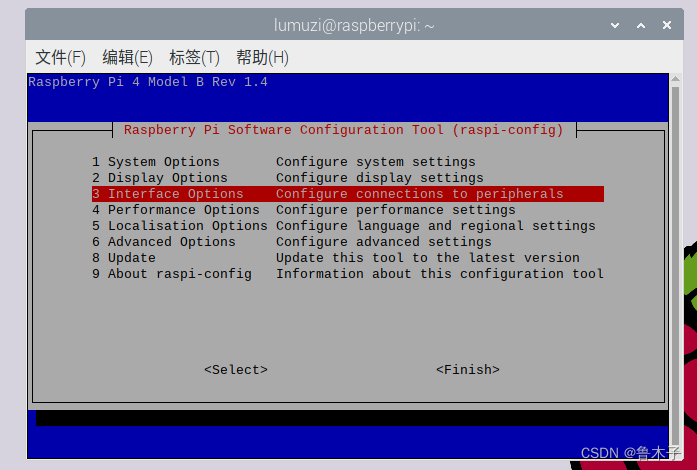
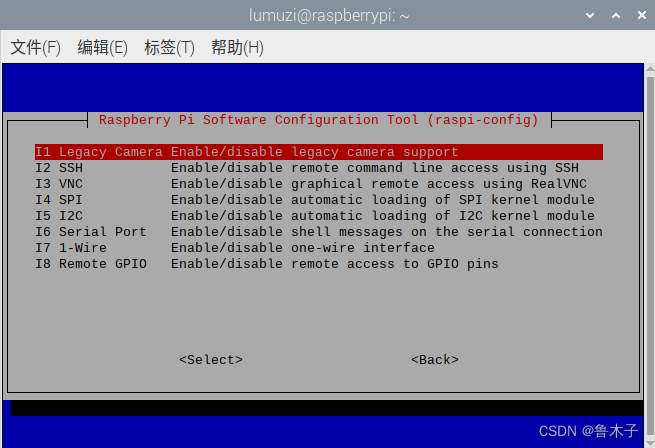
2.拍照
sudo raspistill -t 1000 -o first.jpg
-t 1000 #表示延时1000ms后拍照。
-o first.jpg #表示命名为first的jpg格式文件。
使用ls命令可查看自己是否成功拍摄并保存文件。
raspistill 详细指令可看这篇文章
查看自己刚刚拍摄的照片:xdg-open 图片路径。
xdg-open first.jpg

3.录像
raspivid -t 5000 -o 1.h264
-t 5000 #表示录制5000ms的视频。
-o 1.h264 #表示命名为1的h264格式文件。
查看自己刚刚录制的视频:xdg-open 视频路径。
xdg-open 1.h264
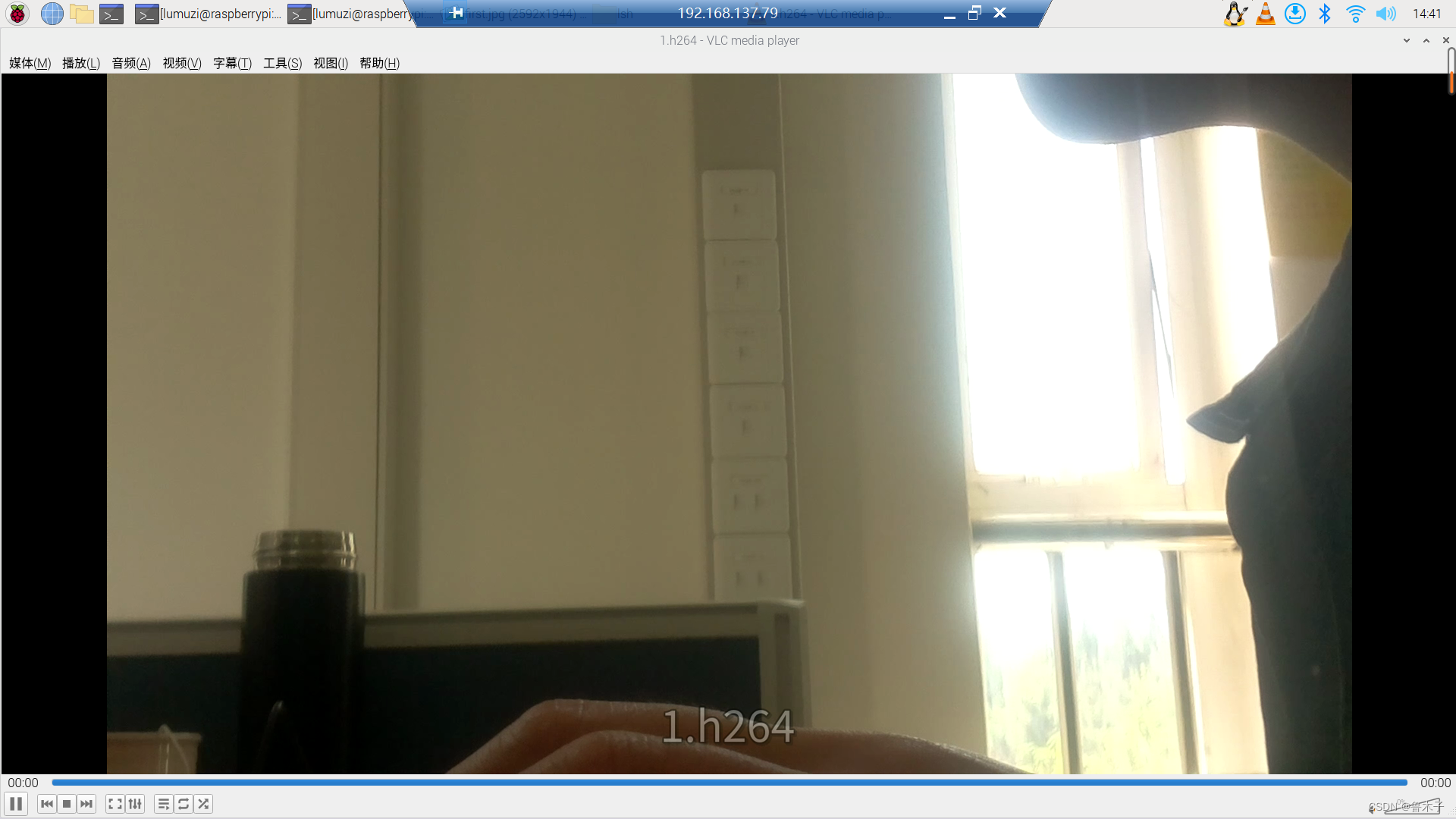
4.实时监控
(1)安装motion模块
sudo apt-get install motion
(2)配置motion
命令行输入:
sudo nano /etc/default/motion
将里面的no改为yes
start_motion_daemon=yes
**注意:**如果打开文件后什么也没有,自己添加上start_motion_daemon=yes 即可
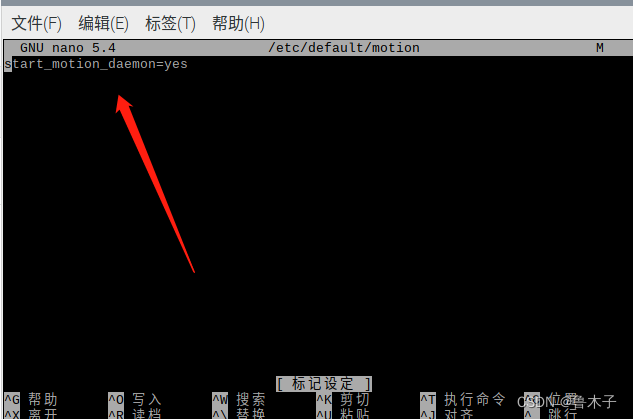
(3)配置motion.conf
命令行输入:
sudo nano /etc/motion/motion.conf
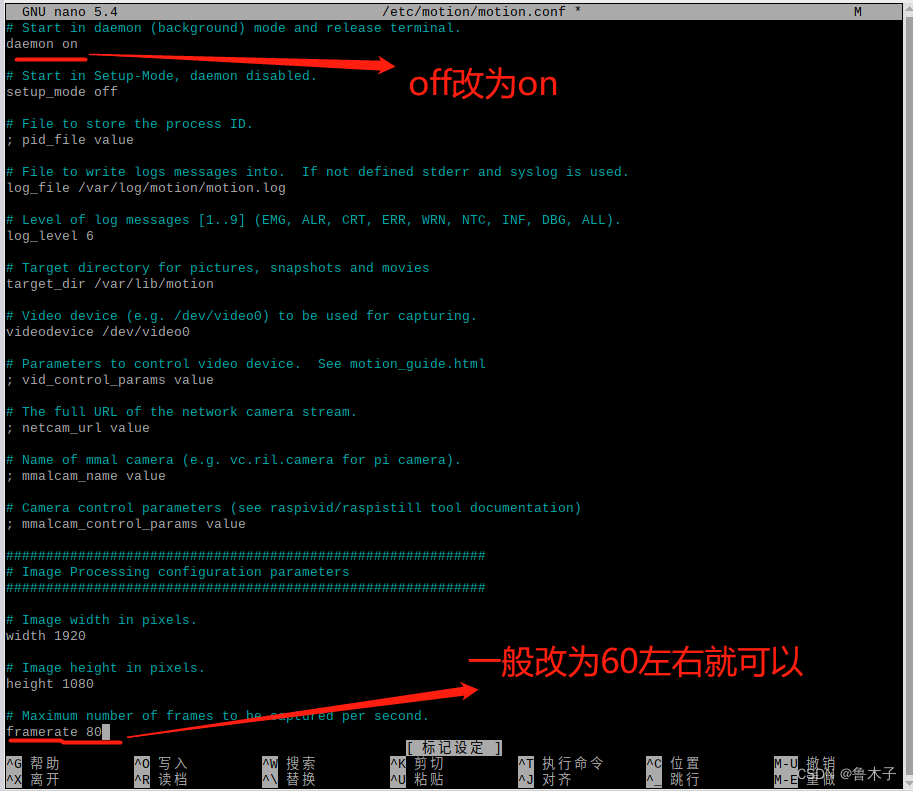
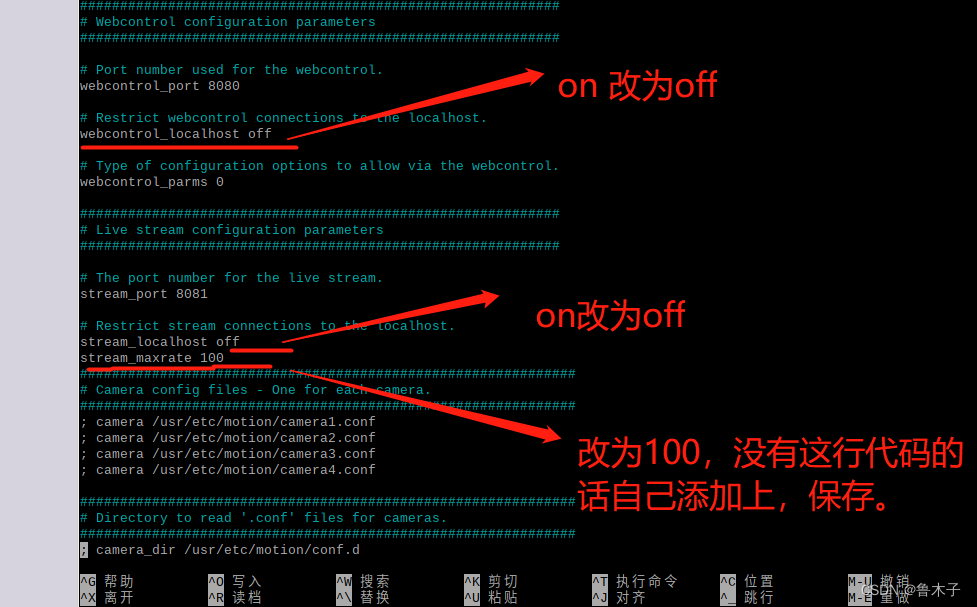
**注意:**一定要将stream_maxrate 参数改为100 没有的话自行添加上即可。
Ctrl+s保存,Ctrl+x退出
(5)启动并查看
先杀掉一遍motion。
sudo killall -TERM motion
然后启动motion。
sudo motion
现在就可以去浏览器查看实时监控了,浏览器输入:
**注意:**下面IP替换为自己的树莓派IP地址,比如我的是192.168.137.79,然后就是http://raspberry 192.168.137.79:8081
http://raspberry IP:8081

三、总结
刚开始接触树莓派,打算用树莓派做一些自己的喜欢的小项目,借以此blog系列作为自己的学习笔记,与大家共同交流学习。五一小长假已结束,给大家补一个五四青年节快乐!愿与大家共葆青春之激情。
补充文章:
【记录】【教程】Raspberry树莓派+服务器+frp实现内网穿透进行远程实时视频
解决motion延迟高的问题,远程实时视频延迟控制在100ms左右。
【教程】【记录】树莓派Raspberry+mjpg-streamer+摄像头实现拍照、录像、实时视频功能